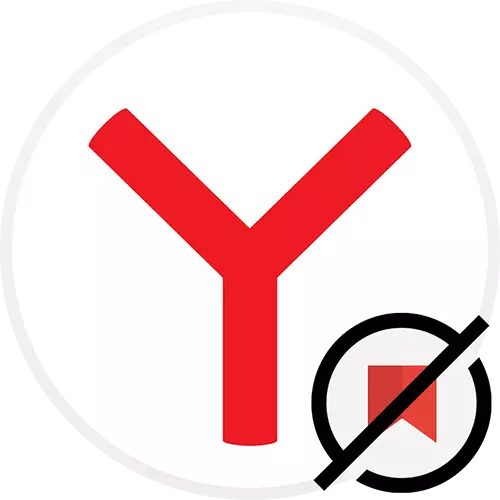
옵션 1 : 카드로 컬렉션 삭제
YANDEX의 제거 요청에 따라. 사용자는 카드 또는 컬렉션의 제거를 완전히 제거하거나 브라우저 에서이 함수의 언급을 삭제하거나 확장을 삭제합니다. 첫 번째 섹션에서는 컬렉션 자체의 제거를 고려할 것입니다.PC 용 브라우저
물론 YANDEX 계정에 대한 입력이있는 모든 웹 브라우저를 통해 생성 된 선택 항목을 열 수 있습니다.
- yandex.bauser 사용자는 오른쪽 주소 라인에 위치한 도구 모음에서 특수 단추를 클릭하여 컬렉션으로 이동할 수 있습니다.
- 이 버튼을 제거한 경우 "메뉴"를 배포하고 "컬렉션"을 통과하십시오.
- 다른 신자의 경우, 사용자는 대개 Yandex의 확장을 사용합니다. Solvekia, 사이트 페이지로 이동할 수 있습니다. 그러나이 방법이 이제는 적합하지 않은 경우 검색 엔진이나 그림과 같은 일종의 YANDEX 서비스를 열어 서비스를받을 수 있습니다. 버튼은 아래의 스크린 샷처럼 보이고 항상 페이지의 오른쪽 상단 부분에 있습니다. 또 다른 방법은 직접 주소를 사용하는 것입니다.
- 컬렉션의 업데이트 된 버전에서 전환 후 파일이있는 폴더가 즉시 표시됩니다. 컬렉션을 완전히 제거하려면 폴더로 타일로 마우스를 오버하고 3 개의 점으로 나타나는 버튼을 클릭하십시오. 메뉴에서 "컬렉션 삭제"를 선택하십시오.
- 행동을 확인하기 위해서만 남아 있습니다.
- 특정 카드를 제거하려면 다르게 할 수 있습니다. 그들 중 많은 이들이없는 경우 제거 카드를 열어야합니다. 오른쪽에 3 점이있는 버튼을 클릭하고 해당 항목을 선택하십시오.
- 매번 확인하려면이 작업이 필요합니다.
- 강조 표시하여 여러 장의 카드를 즉시 쉽게 제거하십시오. 이렇게하려면 연필로 버튼을 찾으십시오.
- 이제 모든 카드에는 왼쪽에 동그라미가 있으면 카드를 표시합니다. 몇 가지 조각을 선택하면 창 맨 위에있는 삭제 버튼을 사용하십시오.
- 이 행동에 관한 질문에 대해서는 긍정적 인 것에 답하십시오.
- 왼쪽 창을 사용하여 편집 모드를 그대로 두십시오.
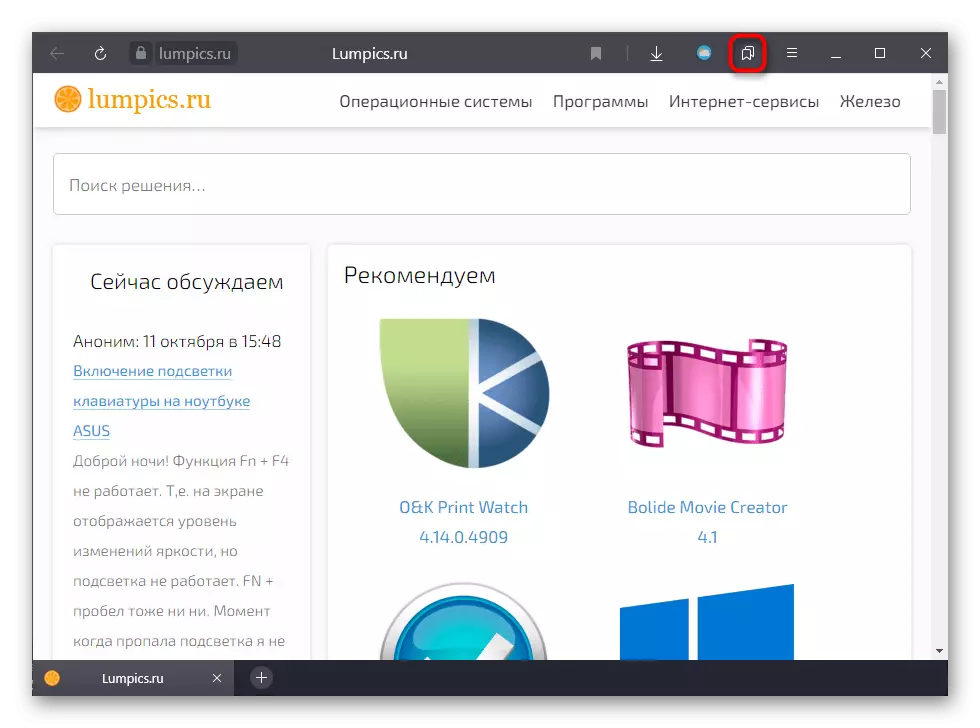
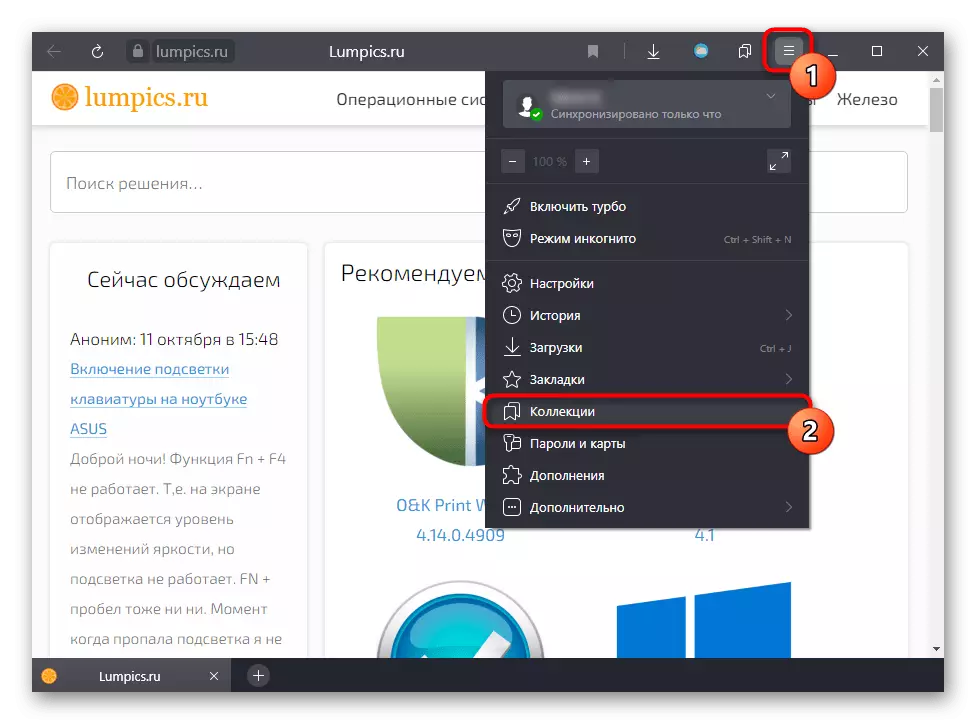
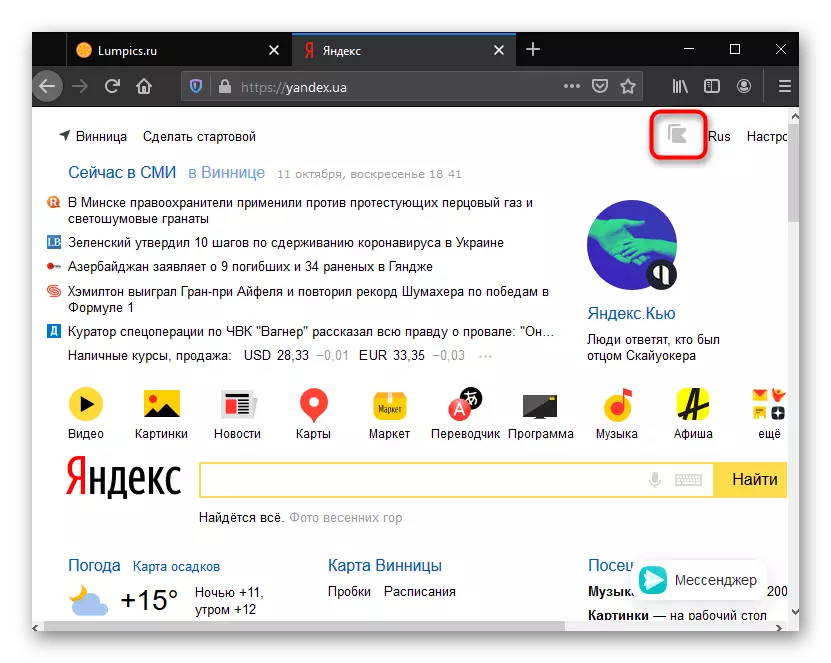
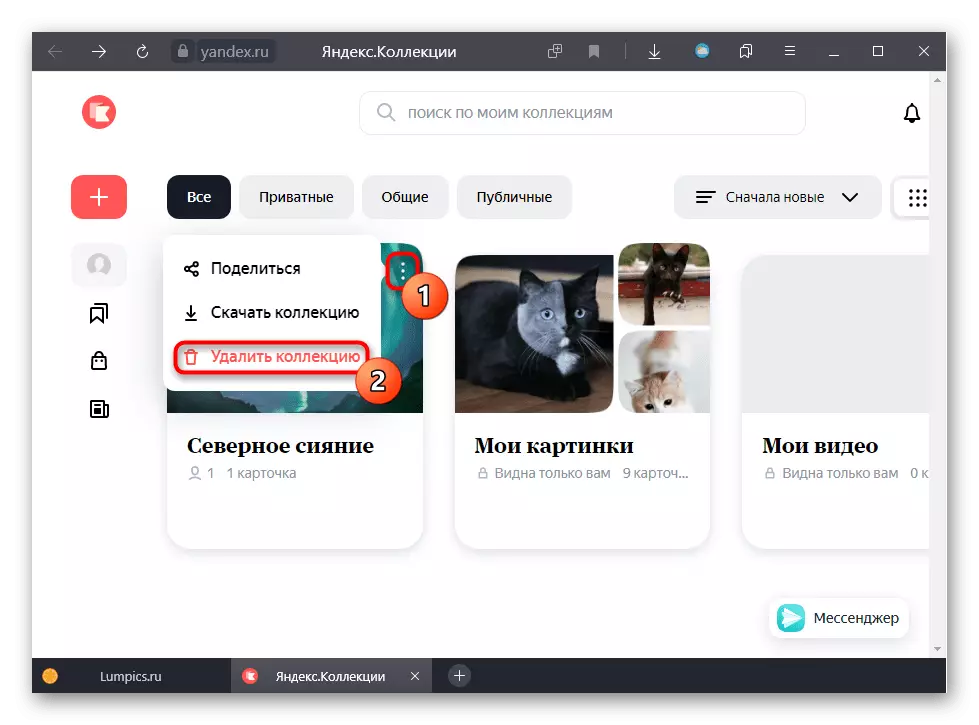

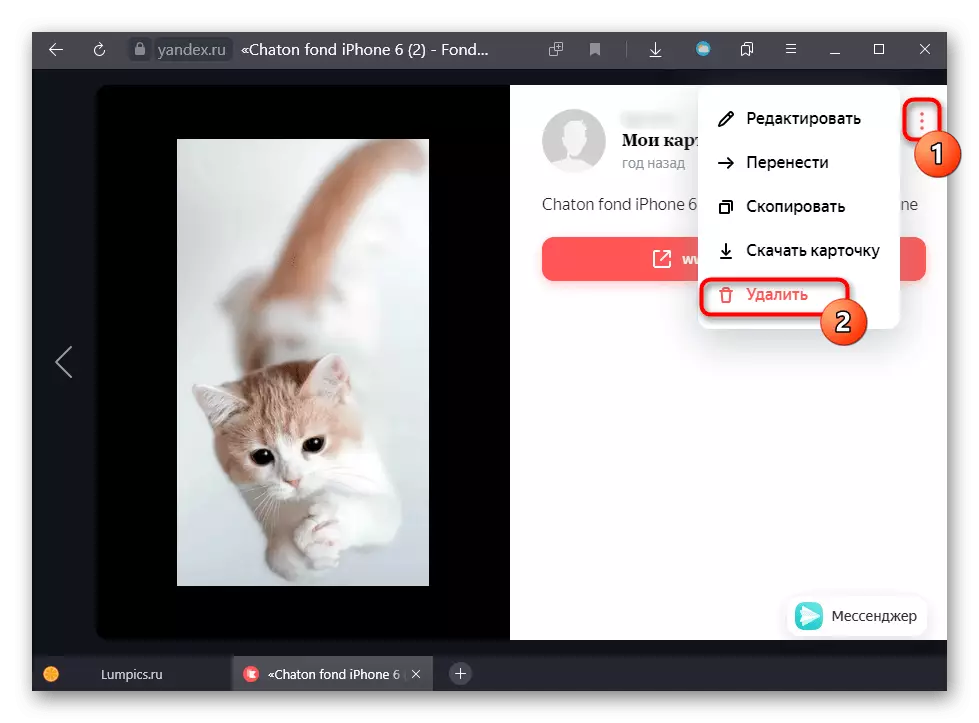
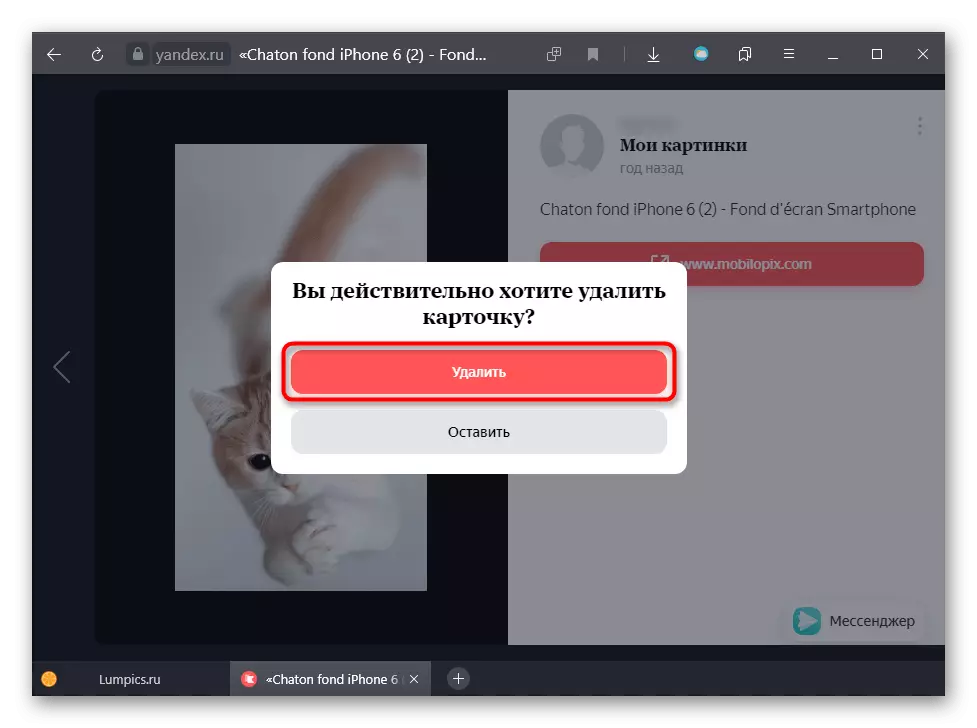
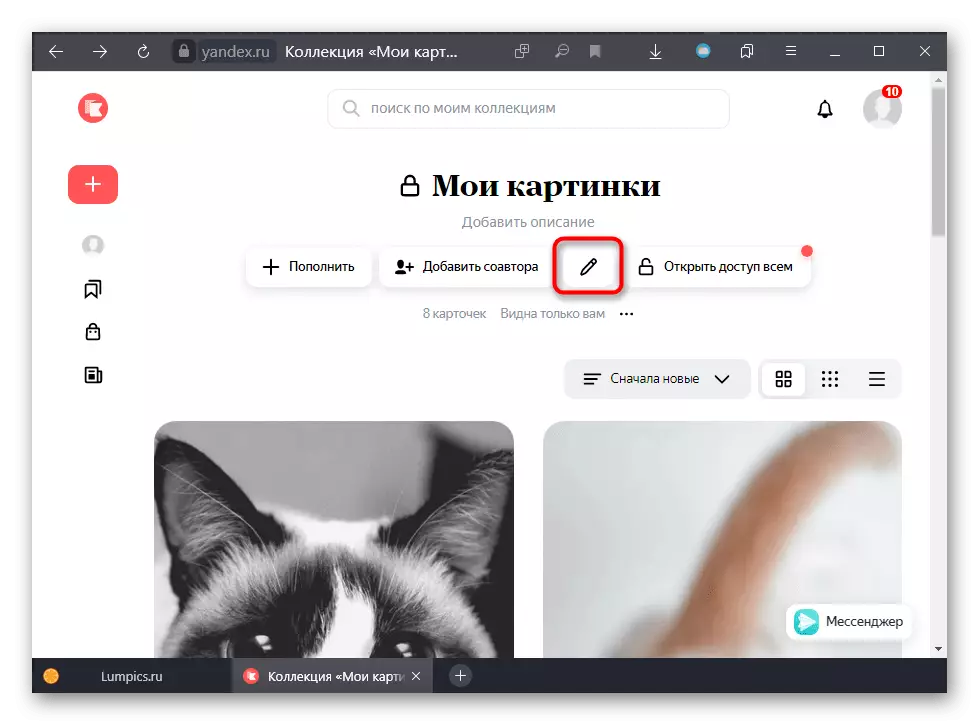
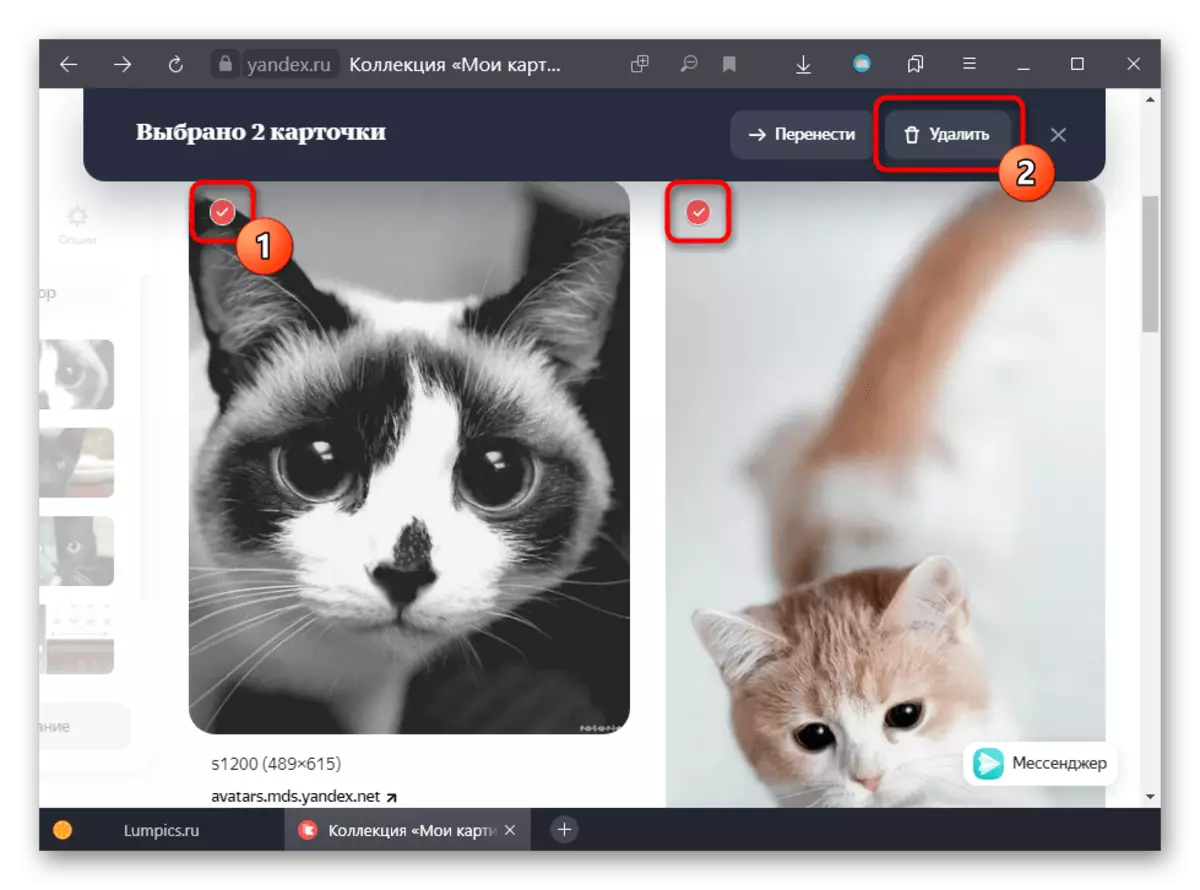
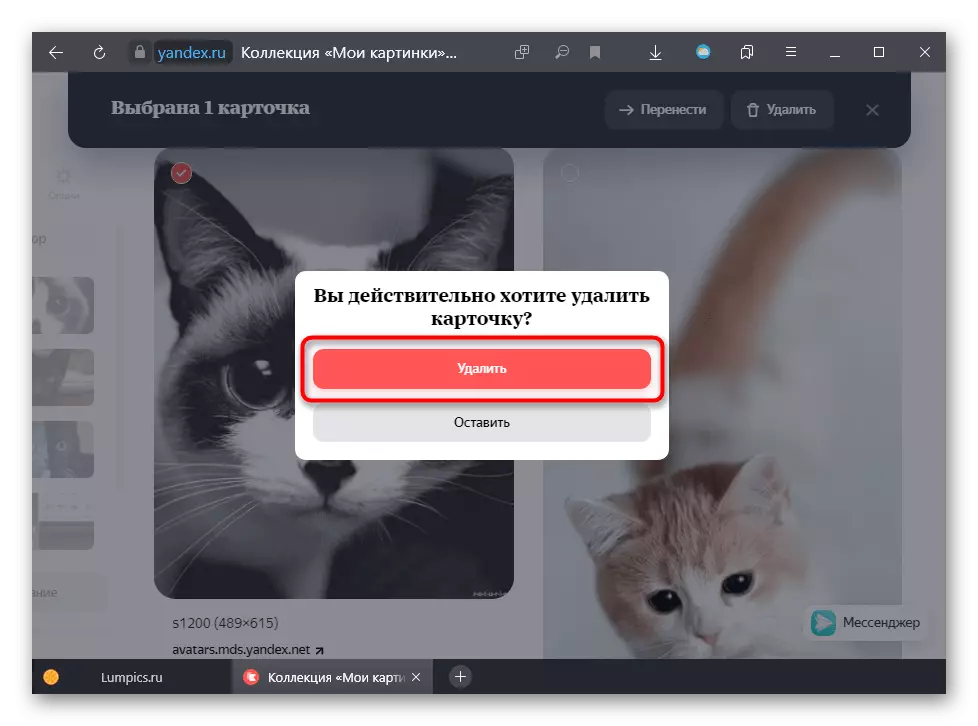
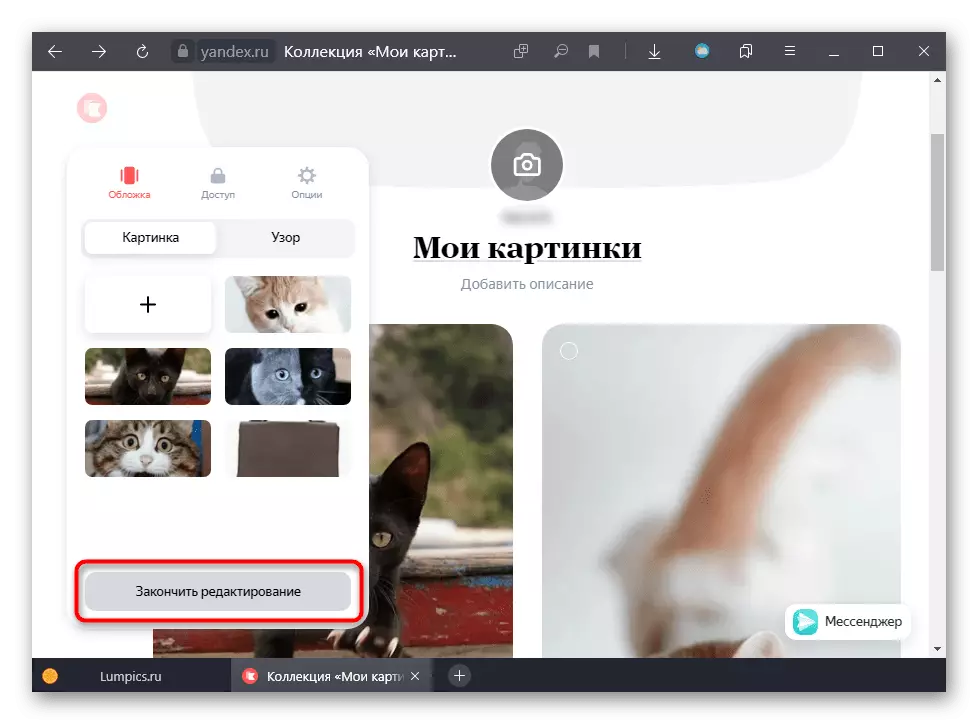
모바일 브라우저
모바일 브라우저를 통해 컴퓨터와 동일한 방식으로 컬렉션에 들어가십시오.
Yandex.Ollect의 웹 버전
yandex.browser가없는 경우 Search 또는 Yandex.martinki를 열면 특별한 버튼을 사용하여 원하는 서비스로 이동하십시오. 또는 직접 링크를 사용하십시오.
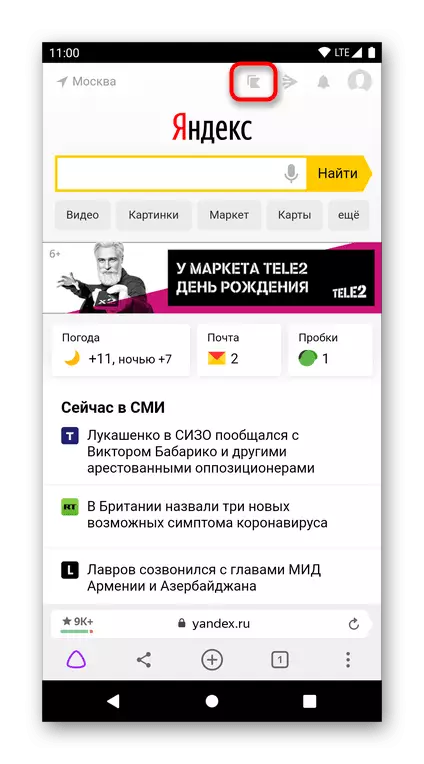
- 카드가있는 모든 폴더에 대해 3 점 서비스 메뉴로 즉시 표시됩니다. 원하는 것을 클릭하고 팝업 메뉴에서 "컬렉션 삭제"를 선택하십시오.
- 이 조치를 확인하십시오.
- 한 카드를 제거 해야하는 경우 파일의 오른쪽에있는 세 점을 클릭하고 저장을 삭제하십시오.
- 연필로 버튼을 누르면 여러 시스템을 한꺼번에 제거 할 수 있습니다.
- 제거하려는 사진을 지정하십시오.
- 이 조치를 확인하십시오.
- 카드 중 3 개의 점에서 서비스 버튼을 클릭하여 선택하도록 선택할 수도 있습니다.
- 여러 이미지를 선택한 다음 제거하십시오.
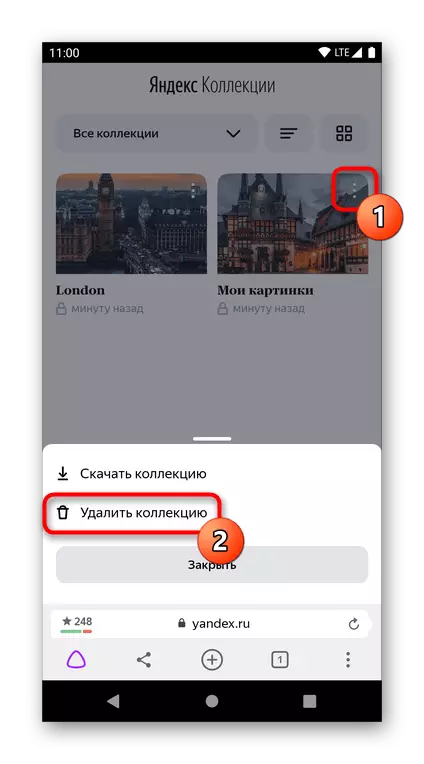
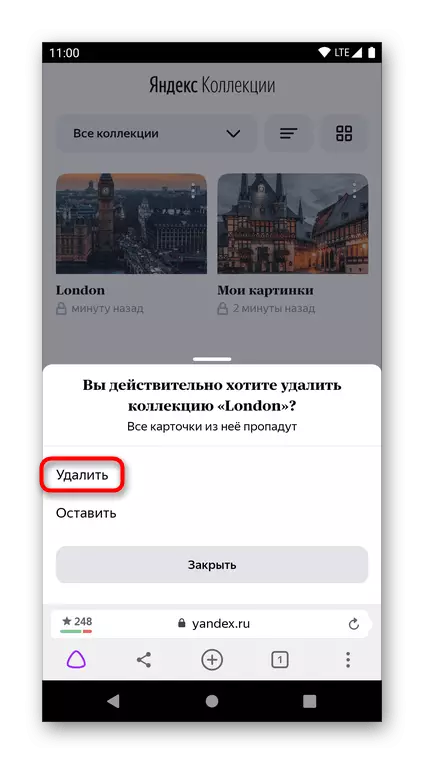
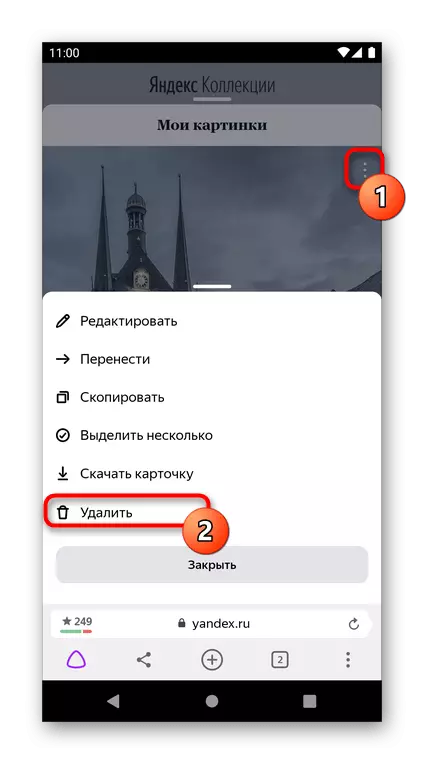
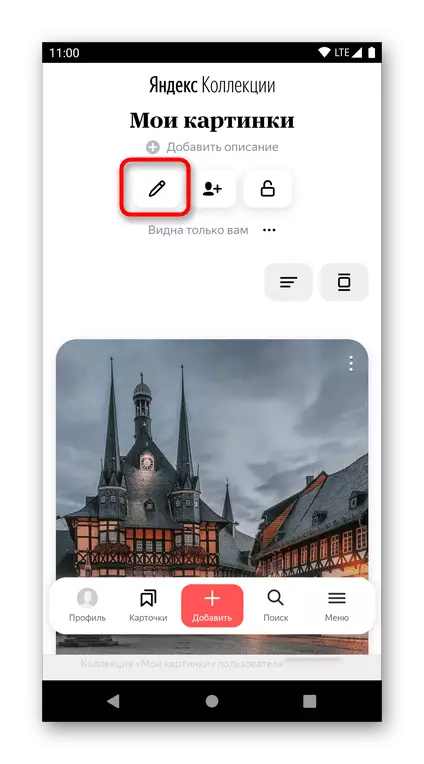
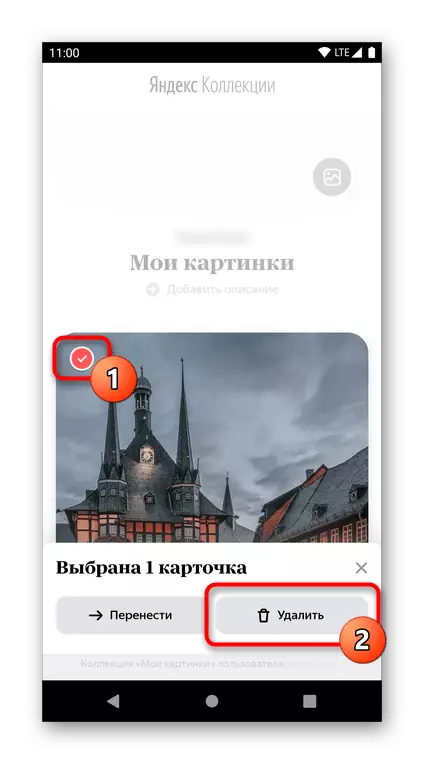
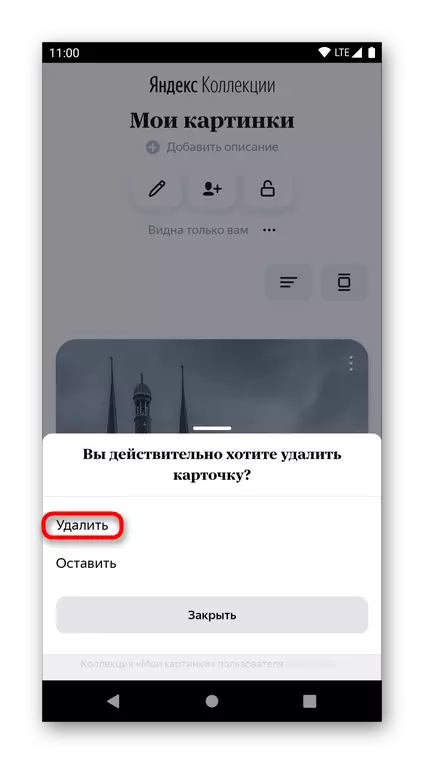

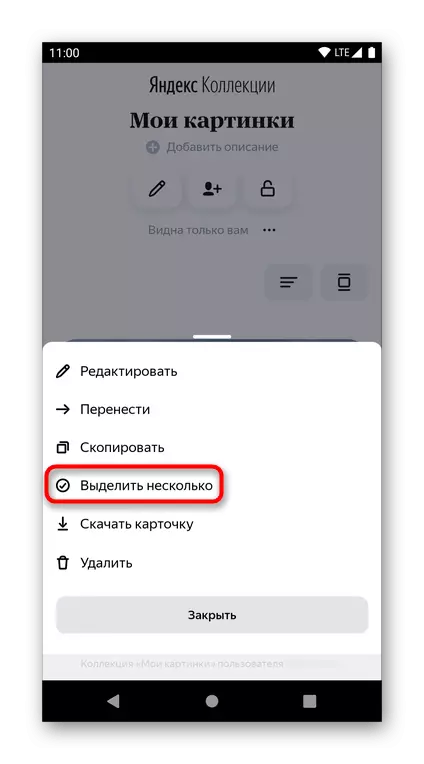
모바일 yandex.browser.
- 동일한 회사의 웹 브라우저 사용자는 사이트를 열거 나 Yandex.bauser의 맨 아래쪽 패널에있는 탭으로 버튼을 눌 수도 있습니다. 거기에서 별표가 표시된 섹션으로 이동하여 "컬렉션"탭으로 전환해야합니다.
- 여기에서 이미 마지막으로 작성된 테이프 컬렉션을 3 점 버튼으로 삭제할 수 있습니다.
- 작업을 확인해야 할 때마다이를 위해.
- 전체 핀드 페이지를 열면 ( "GO 버튼") 제거 명령은 정확히 동일합니다.
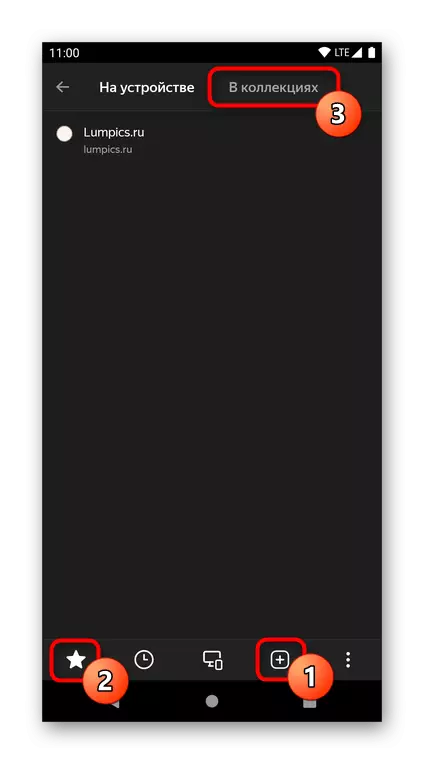

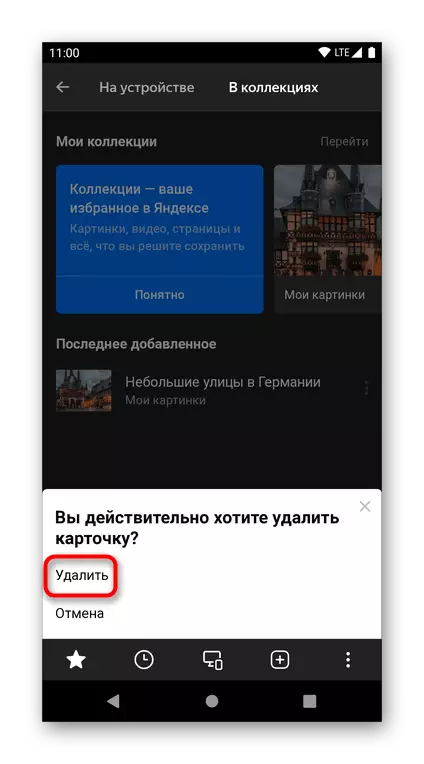
모바일 응용 yandex입니다.
인터페이스의 YANDEX 응용 프로그램은 스마트 폰의 웹 버전과 다르지 않으므로 모든 작업은 컬렉션 입구를 제외하고는 정확히 동일합니다.
- 이 서비스는 메뉴에 내장되므로 버튼은 맨 아래 패널의 오른쪽에 있습니다.
- 여기서 "콜렉션"을 선택하고 Yandex의 웹 버전의 지침에서 모든 동일한 동작을 수행하십시오. Solktiy.
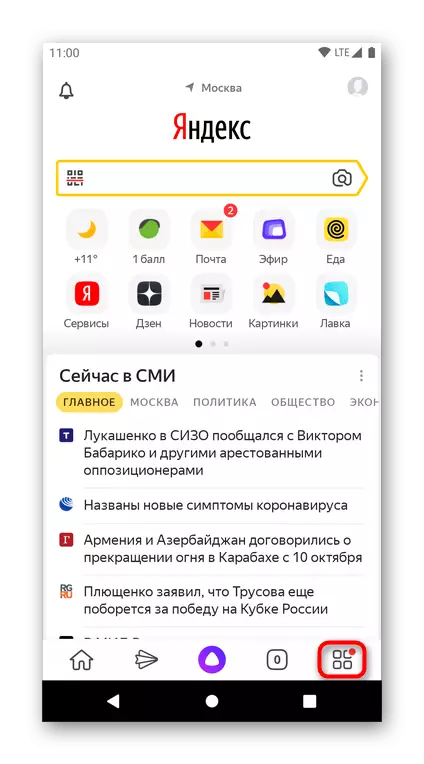

옵션 2 : 컬렉션 삭제 버튼
컴퓨터에 대한 yandex.bauser의 소유자만이 서비스에 대한 언급을 제거하십시오. 이 함수의 브라우저 및 응용 프로그램의 모바일 버전에서는 제거 할 수 없습니다.
- 오른쪽 클릭 제어판에서 "yandex.Collects 설정"으로 바꾸어 버튼을 삭제할 수 있습니다.
- 버튼이 아닌 경우 사진 / 비디오 / 비디오 아이콘이 파일 자체에 표시되고 "설정"을 거쳐 "yandex.Collects"블록을 찾습니다. 재량에 따라 설정을 설정하십시오. 그림과 같이 파일을 마우스 오른쪽 버튼으로 클릭하는 컨텍스트 메뉴에서 컬렉션을 사용하여 항목을 제거하지 않을 것으로 생각하십시오.
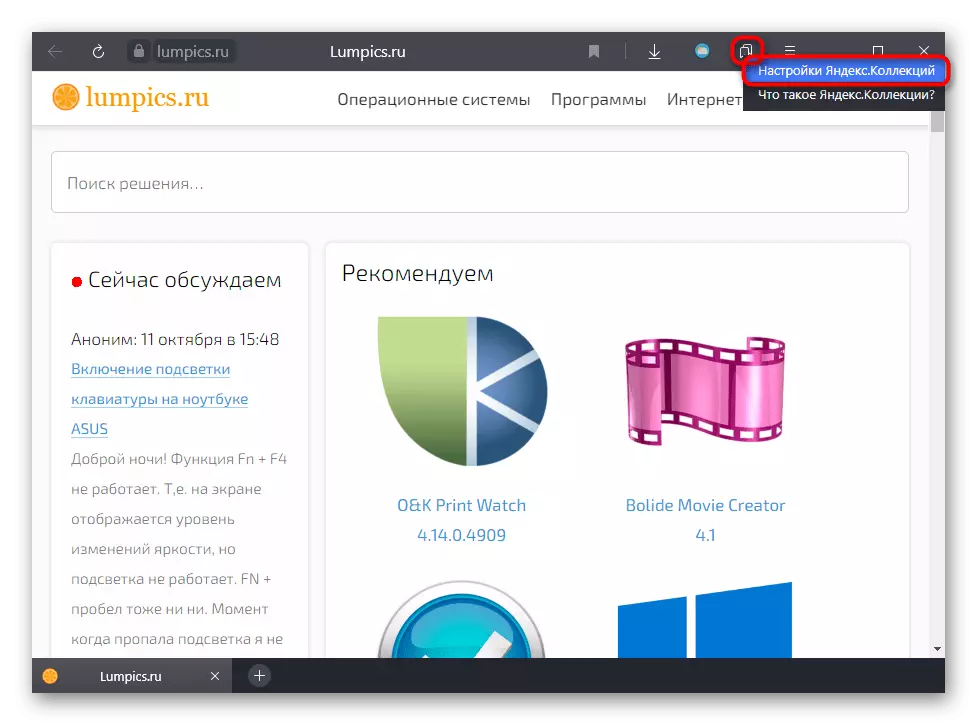

옵션 3 : yandex.ollect의 확장을 제거합니다
이전에 YANDEX에서 컬렉션을 만들기 위해 확장을 사용하여 웹 브라우저에서 쉽게 제거 할 수 있습니다. 프로세스는 브라우저에 추가하는 다른 확장자의 제거와 다르지 않습니다. 이 작업을 수행 한 적이없는 사람들에게 우리의 주제가 기사가 도움이 될 수 있습니다 - 지시 사항이있는 페이지로 이동하는 데 사용하는 프로그램의 이름을 클릭하십시오.
자세히보기 : Google 크롬 / 오페라에서 확장 삭제
이 경우 yandex.bauser 삭제가 작동하지 않으므로 서비스가 내장되어 있습니다.
